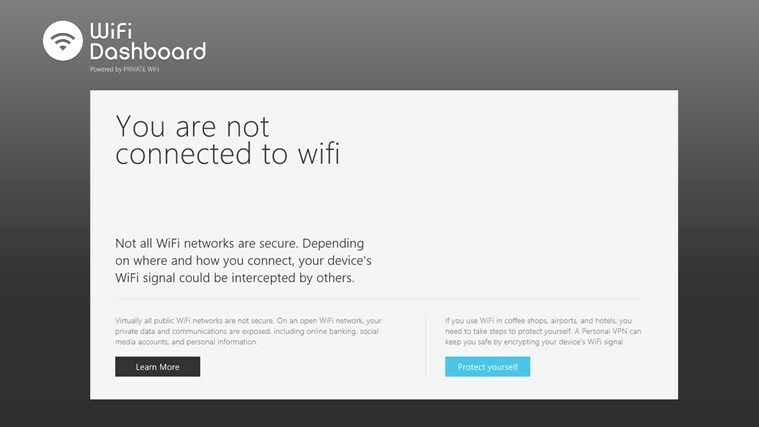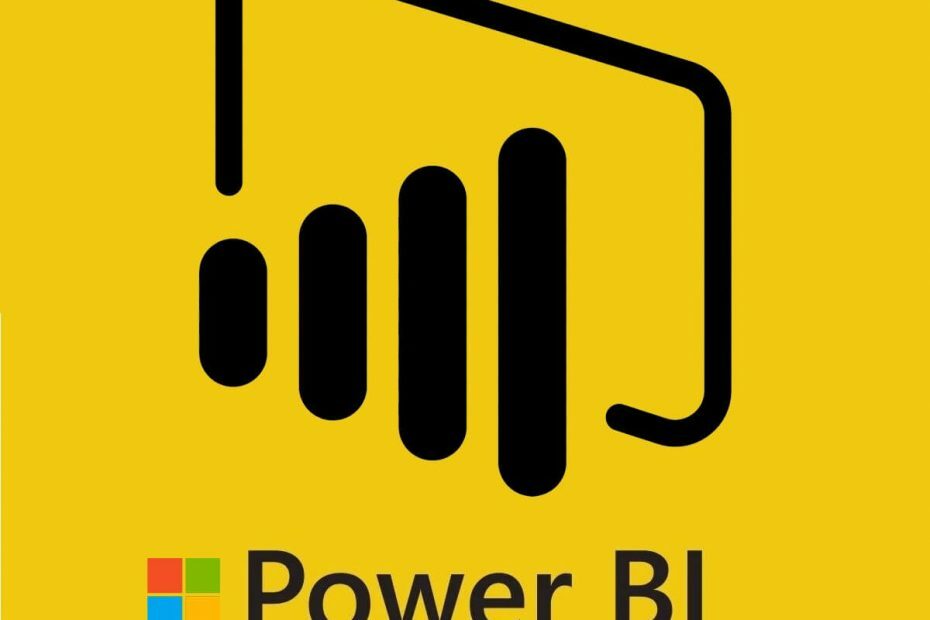
سيحافظ هذا البرنامج على تشغيل برامج التشغيل الخاصة بك ، وبالتالي يحميك من أخطاء الكمبيوتر الشائعة وفشل الأجهزة. تحقق من جميع برامج التشغيل الخاصة بك الآن في 3 خطوات سهلة:
- تنزيل DriverFix (ملف تنزيل تم التحقق منه).
- انقر ابدأ المسح للعثور على جميع السائقين الإشكاليين.
- انقر تحديث برامج التشغيل للحصول على إصدارات جديدة وتجنب أعطال النظام.
- تم تنزيل DriverFix بواسطة 0 القراء هذا الشهر.
أثناء استخدام تطبيق Power Bi لسطح المكتب ، قد تواجه بعض المشكلات المتعلقة ببياناتك وملفك. يرتبط أحد هذه الأخطاء بأعمدة Power Bi. تتضمن بعض أخطاء عمود Power Bi الأكثر شيوعًا "لا يمكن العثور على عمود power bi ، وفرز خطأ bi power حسب عمود آخر وعمود خطأ bi power غير موجود" كما أفاد العديد من المستخدمين في منتديات مجتمع Power Bi.
لدي فئات أريد تصنيفها. تبدو البيانات كما يلي: لملء عمود ترتيب الفرز ، كتبت الصيغة التالية:
بعد ذلك ، حاولت استخدام أداة "فرز حسب العمود" لفرز عمود الفئة حسب عمود ترتيب الفرز ، ولكن ظهرت رسالة الخطأ التالية:
في هذه المقالة ، قمنا بتجميع قائمة بالحلول الممكنة لإصلاح خطأ أعمدة Power Bi في نظام التشغيل Windows 10.
كيفية إصلاح أخطاء عمود Power Bi
1. لا يمكن لـ Power Bi العثور على العمود
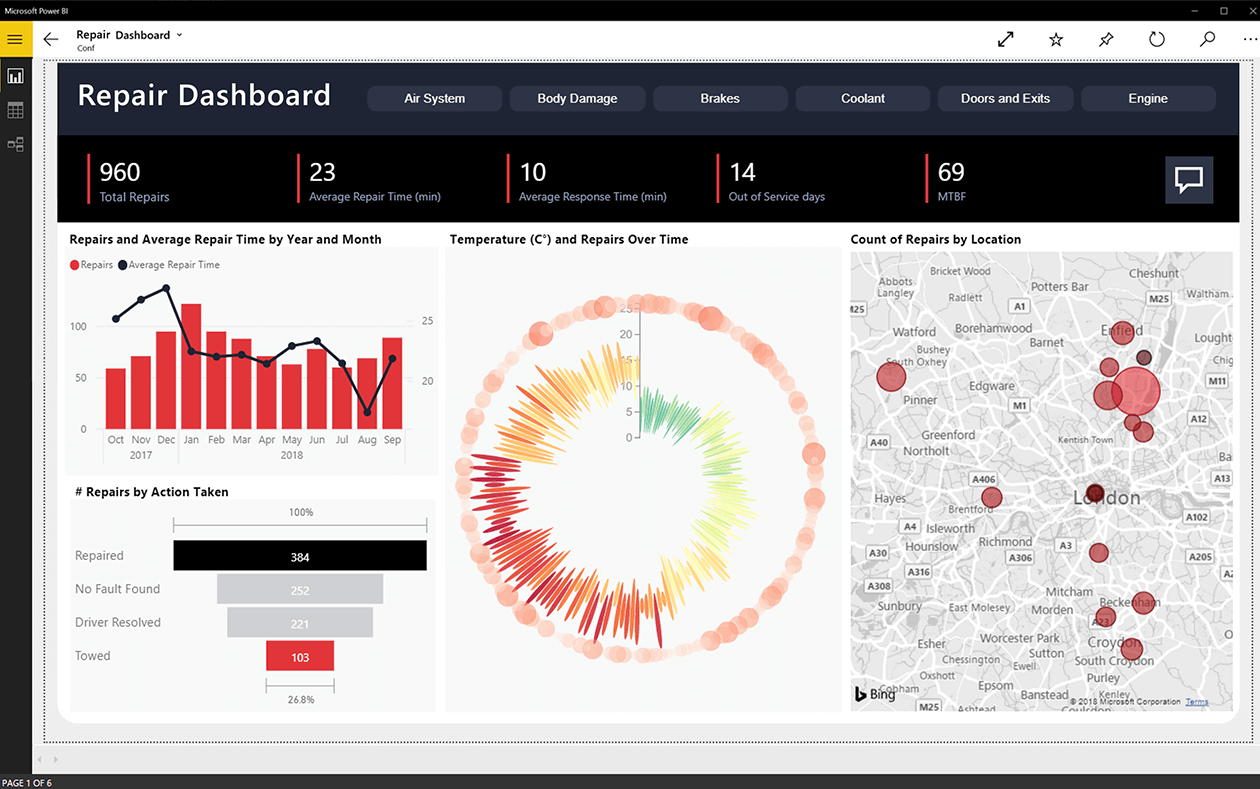
تحقق من الصيغة
- إذا كنت تستخدم صيغ DAX للعمود ، فقد ترغب في مراجعة الصيغة مرة أخرى. حاول القيام بما يلي.
- أولاً ، قم بإنشاء عمود محسوب باستخدام المقاييس المناسبة. إذا كان يعمل بشكل جيد مع النتيجة المتوقعة ، فحاول إنشاء مقياس باستخدام نفس الصيغة.
- إذا ظهر الخطأ ، أضف وظيفة Values () وتحقق مرة أخرى.
- من المفترض أن يساعدك هذا في حل Power Bi الذي لا يمكنه العثور على خطأ العمود.
أضف دالة تجميعية
- إذا لم تظهر الأعمدة عند النقر فوق "إجراءات جديدة" ، فهذا يرجع إلى فقدان وظيفة التجميع.
- للحصول على عمود في مقياس ، تحتاج إلى تطبيق دالة تجميعية على عمود أو استدعاء مقياس محسوب آخر.
- قم بتطبيق التغييرات الموصى بها وتحقق من حل الخطأ.
هل يمكنني استخدام Power Bi مجانًا؟ نحن نجيب!
2. فرز الطاقة ثنائية الخطأ حسب عمود آخر
فرز حسب عمود الفهرس
- يمكنك محاولة إصلاح الفرز حسب خطأ عمود آخر باستخدام تعديلات بسيطة مثل هذا.
- قم بإضافة فهرس في محرر الاستعلام. لذا انقر فوق تحرير الاستعلامات> إضافة عمود واختر عمود الفهرس.
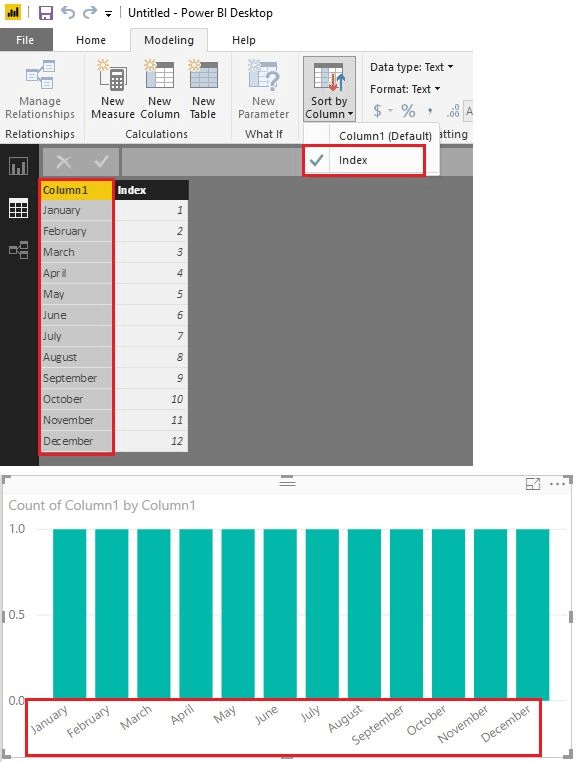
- انقر فوق فرز حسب العمود واختر فهرس.
- تحقق مما إذا كان الفرز حسب عمود آخر حدث خطأ مرة أخرى.
3. عمود خطأ Power Bi غير موجود
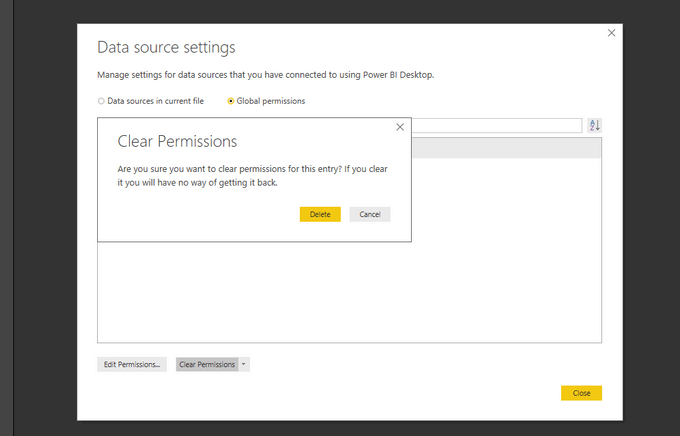
مسح ذاكرة التخزين المؤقت لمصدر البيانات
- يمكن أن يحدث خطأ لم يتم العثور على عمود خطأ ثنائية الطاقة في حالة تلف ذاكرة التخزين المؤقت لمصدر البيانات. يمكنك إصلاح ذلك بسهولة عن طريق مسح ذاكرة التخزين المؤقت لمصدر البيانات في Power Bi.
- في عميل Power Bi ، انتقل إلى إعدادات مصدر البيانات.
- الآن امسح جميع الأذونات.
- استعد الإذن مرة أخرى.
- حاول تحميل المصدر مرة أخرى وحاول إجراء التغييرات اللازمة.
تحقق من وجود عمود إضافي أو مسافة
- يمكن أن يحدث هذا الخطأ أيضًا إذا كان ملف Excel يحتوي على العمود 1 (عمود إضافي) أو لمساحة إضافية بعد العمود 1.
- من الممكن أنه عند استخدام ملف Excel كمصدر ، قد تحصل على أعمدة فارغة إضافية.
- لمنعه ، يمكنك استخدام خيار إزالة الأعمدة الأخرى للاحتفاظ بالأعمدة التي تريدها بدلاً من العبث بالأعمدة غير المرغوب فيها.
قصص ذات صلة قد تعجبك:
- إصلاح Power BI حدث خطأ في هذه الخطوات(يفتح في علامة تبويب متصفح جديدة)
- تصحيح: خطأ Power BI يجب ألا يكون الإصدار الأساسي سالبًا(يفتح في علامة تبويب متصفح جديدة)
- [Fix] خطأ في الطاقة لم يتم تسجيل الموفر
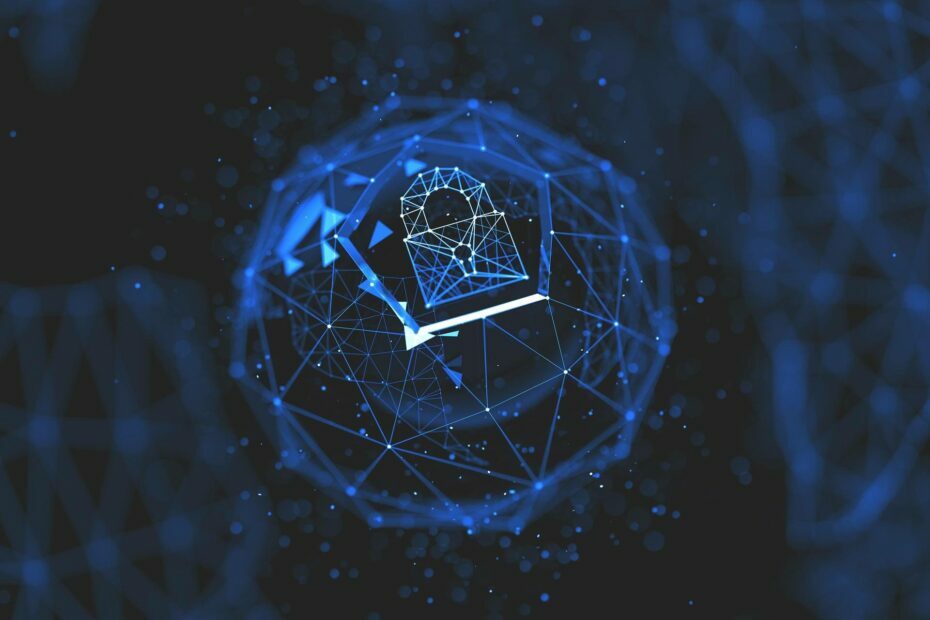
![تحديث محفوظات التصحيح الثلاثاء لنظام التشغيل Windows 10 [سجل التغيير]](/f/9731899dfa55ad2b97f5576a0cd1b1ae.jpg?width=300&height=460)